Mục lục
Final Cut Pro là chương trình chỉnh sửa phim chuyên nghiệp đầy đủ tính năng và (so với các đối thủ cạnh tranh) rất dễ sử dụng. Nhưng nó vừa độc đáo trong cách tiếp cận chỉnh sửa vừa có giá $299,99 nên những người mua tiềm năng nên xem xét các lựa chọn thay thế.
Sau hơn một thập kỷ làm phim bằng nhiều chương trình chỉnh sửa video, tôi có thể đảm bảo với bạn rằng mỗi chương trình đều có điểm mạnh và điểm yếu. Nói một cách thẳng thắn, không có chương trình chỉnh sửa video “tốt nhất” ngoài kia, chỉ có chương trình có các tính năng bạn thích, với mức giá bạn yêu thích và hoạt động theo cách phù hợp với bạn.
Tuy nhiên, việc thực hiện một số nghiên cứu về các chương trình chỉnh sửa video là rất quan trọng bởi vì, giống như các ứng dụng năng suất khác, chúng cần thời gian để làm quen với cách chúng hoạt động và (thường là rất chăm chỉ) để tìm hiểu các tính năng nâng cao của chúng. Và, chúng có thể đắt tiền.
Vì vậy, phương pháp tôi đã thực hiện trong bài viết này là làm nổi bật các ứng dụng chỉnh sửa video mà tôi nghĩ là những lựa chọn thay thế tốt nhất cho Final Cut Pro theo hai danh mục:
1. Nhanh & Dễ dàng: Bạn đang tìm kiếm thứ gì đó rẻ và dễ dàng để sản xuất những bộ phim đơn giản một cách nhanh chóng.
2. Cấp độ chuyên nghiệp: Bạn muốn tham gia một chương trình mà bạn có thể phát triển với tư cách là một nhà biên tập phim và tốt nhất là kiếm tiền từ việc đó.
Những điểm chính rút ra
- Giải pháp thay thế tốt nhất cho làm phim nhanh chóng và dễ dàng: iMovie
- Giải pháp thay thế tốt nhất cho chuyên nghiệpdựng phim: DaVinci Resolve
- Có những chương trình tuyệt vời khác trong cả hai loại, nhưng chúng có thể tốn kém.
The Best Quick & Giải pháp thay thế dễ dàng: iMovie

iMovie có một lợi thế mà không đối thủ cạnh tranh nào có thể chạm tới: Bạn đã sở hữu nó. Nó hiện đang nằm trên máy Mac, iPad và iPhone của bạn (trừ khi bạn xóa nó để tiết kiệm dung lượng, điều mà tôi biết là vẫn làm…)
Và bạn có thể làm được rất nhiều điều với iMovie. Nó chia sẻ nhiều tính năng với Final Cut Pro, bao gồm giao diện cơ bản, cảm nhận và quy trình làm việc. Nhưng quan trọng hơn, tất cả các công cụ chỉnh sửa, tiêu đề, chuyển tiếp và hiệu ứng cơ bản đều có ở đó.
iMovie rất dễ sử dụng: iMovie chia sẻ cách tiếp cận của Final Cut Pro để lắp ráp các clip với dòng thời gian “từ tính” .
Mặc dù người ta có thể tranh luận về điểm mạnh và điểm yếu của dòng thời gian từ tính so với dòng thời gian truyền thống mà hầu hết các chương trình chỉnh sửa cung cấp, nhưng tôi nghĩ rõ ràng là phương pháp của Apple vừa dễ học vừa nhanh hơn – ít nhất là cho đến khi dự án của bạn bắt đầu một kích thước hoặc độ phức tạp nhất định.
Lạc đề: Dòng thời gian “từ tính” là gì? Trong dòng thời gian truyền thống, nếu bạn xóa clip, sẽ để lại khoảng trống. Trong dòng thời gian từ tính, các clip xung quanh clip đã loại bỏ sẽ gắn chặt với nhau (giống như nam châm), không để lại khoảng trống. Tương tự như vậy, nếu bạn chèn một clip vào dòng thời gian từ tính, các clip khác sẽ bị đẩy ra khỏi đường để tạo đủ chỗ cho clip mới.Đó là một trong những ý tưởng rất đơn giản nhưng có tác động rất lớn đến cách các nhà biên tập phim thêm, cắt và di chuyển xung quanh các clip trong dòng thời gian của họ. Nếu bạn muốn biết thêm, tôi khuyên bạn nên bắt đầu với bài đăng xuất sắc của Jonny Elwyn.
iMovie ổn định. iMovie là một ứng dụng của Apple, chạy trong hệ điều hành của Apple, trên phần cứng của Apple. Cần tôi nói nhiều hơn?
Chà, tôi có thể nói thêm rằng iMovie cũng tích hợp tốt với tất cả các ứng dụng Apple khác của bạn vì những lý do tương tự. Bạn muốn nhập ảnh tĩnh từ ứng dụng Ảnh của mình? Thêm một số âm thanh bạn đã ghi trên iPhone của mình? Không vấn đề gì.
Cuối cùng thì iMovie cũng miễn phí . Bạn có thể chỉnh sửa phim miễn phí trên máy Mac, iPad và iPhone của mình. Và bạn có thể bắt đầu chỉnh sửa phim trên iPhone và hoàn thành phim trên iPad hoặc Mac.
Với lời xin lỗi tới các đối thủ cạnh tranh của iMovie về hệ sinh thái độc quyền mơ hồ, sự kết hợp giữa giá cả và tích hợp này có thể rất hấp dẫn.
Tuy nhiên, khi bạn muốn nhiều hơn – nhiều tiêu đề hơn, nhiều hiệu ứng chuyển tiếp hơn, hiệu chỉnh màu tinh vi hơn hoặc điều khiển âm thanh – bạn sẽ thấy thiếu iMovie. Và, cuối cùng, bạn sẽ muốn nhiều hơn nữa.
Điều này đặt ra câu hỏi: Có bất kỳ “Quick & Easy” dành cho Mac có cung cấp nhiều chức năng hơn hoặc ít nhất là sự đánh đổi hợp lý giữa các tính năng, giá cả và khả năng sử dụng không?
Có. Hai Á quân của tôi trong phần thi Nhanh & thể loại dễ dànglà:
Á quân 1: Filmora
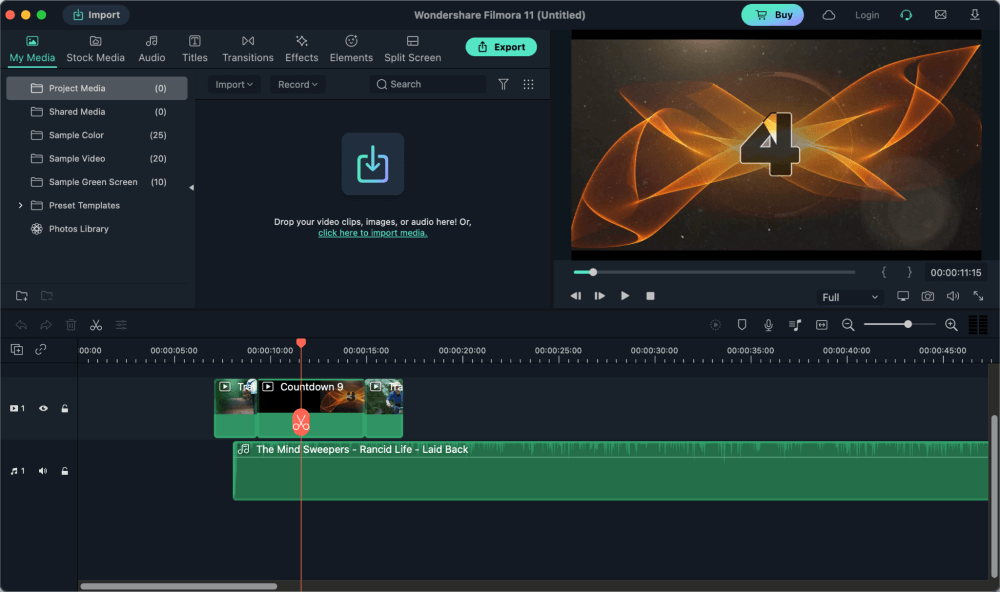
Filmora đánh giá cao iMovie về các tính năng, với nhiều hiệu ứng video và âm thanh hơn, hoạt ảnh tốt hơn và ít hơn một số “ chờ đã, tại sao nó không thể làm điều này?” khoảnh khắc khi chỉnh sửa. Và trong khi một số người phàn nàn về thiết kế tổng thể của Filmora, tôi thấy nó khá mượt mà và trực quan.
Tóm lại, Tôi nghĩ Filmora là một trình chỉnh sửa dành cho người dùng “trung cấp” hơn trong khi iMovie được điều chỉnh hoàn hảo theo hướng người mới bắt đầu – hoặc biên tập viên có kinh nghiệm chỉ cần chỉnh sửa nhanh trên điện thoại của họ trong phòng chờ sân bay .
Nhưng Filmora thua tôi về giá. Nó có giá 39,99 đô la một năm hoặc 69,99 đô la cho giấy phép vĩnh viễn, điều này có thể ổn, nhưng nếu bạn chọn nó vì nó có nhiều tính năng hơn, thì (khoảng) 200 đô la khác sẽ giúp bạn có được Final Cut Pro, thứ mà bạn có thể không bao giờ phát triển được.
Và – điều tuyệt vời đối với tôi – giấy phép vĩnh viễn trị giá 69,99 đô la chỉ dành cho “các bản cập nhật” chứ không phải “các phiên bản mới” của phần mềm. Đối với tôi, có vẻ như nếu họ phát hành một loạt các tính năng mới tuyệt vời, bạn sẽ phải mua lại.
Cuối cùng, bạn phải trả thêm $20,99 một tháng cho “Hiệu ứng đầy đủ & Plugin”, mặc dù điều này bao gồm rất nhiều video và nhạc có sẵn.
Mặc dù có thể mất vài năm để đạt được mức giá của Final Cut Pro, nhưng tôi có thể hiểu nếu 299 đô la quá xa so với mức giá của bạn ngân sách. Vì vậy, nếu bạn biết mình muốn nhiều hơn những gì iMovie có thể cung cấp, hãy dùng thử Filmora. Nó có bản dùng thử miễn phíkhông hết hạn nhưng đặt hình mờ trên phim xuất của bạn.
Bạn có thể đọc bài đánh giá đầy đủ về Filmora của chúng tôi để tìm hiểu thêm về trình chỉnh sửa video này.
Á quân 2: HitFilm

HitFilm có chính sách giá hấp dẫn hơn: Có phiên bản miễn phí với các tính năng hạn chế và sau đó là phiên bản 6,25 đô la một tháng (nếu bạn trả tiền hàng năm) với nhiều tính năng hơn và phiên bản 9,99 đô la một tháng với tất cả các tính năng.
Tôi đoán là bạn sẽ muốn cập nhật từ phiên bản miễn phí khá nhanh và do đó sẽ phải trả tối thiểu 75 đô la/năm.
Ưu điểm lớn nhất của HitFilm, theo quan điểm của tôi, là phạm vi của các hiệu ứng, bộ lọc và các tính năng hiệu ứng đặc biệt . Phải thừa nhận rằng đây là những người dùng cao cấp hơn nhưng trong Quick & Thể loại dễ dàng, HitFilm nổi bật về bề rộng chức năng của nó.
Mối quan tâm chính của tôi với HitFilm là dòng thời gian có cảm giác giống các chương trình chỉnh sửa truyền thống hơn (chẳng hạn như Adobe’s Premiere Pro) và – theo kinh nghiệm của tôi – cần một số thời gian để làm quen.
Cuối cùng, bạn sẽ thành thạo trong việc di chuyển tất cả các phần xung quanh mà không làm hỏng trình tự trong một bản nhạc khác, nhưng bạn sẽ phải nỗ lực với nó.
Điều này gây ra đủ nghi ngờ về phần “Dễ dàng” của “Quick & Easy” để giữ HitFilm ở vị trí đầu tiên. Điều đó nói rằng, HitFilm đã làm rất tốt trong các video hướng dẫn của mình, được tích hợp ngay trong phần mềm một cách thuận tiện.
Trình chỉnh sửa chuyên nghiệp thay thế tốt nhất: DaVinci Resolve

Nếu bạn đang tìm kiếm một chương trình có nhiều hoặc nhiều tính năng hơn Final Cut Pro, điểm dừng chân đầu tiên của bạn nên là DaVinci Resolve .
DaVinci Resolve có giá gần bằng với Final Cut Pro ($295,00 so với $299,99 cho Final Cut Pro), nhưng có một phiên bản miễn phí không có giới hạn về chức năng và chỉ thiếu một số tính năng rất nâng cao.
Vì vậy, thực tế mà nói, DaVinci Resolve miễn phí . Trong vĩnh viễn.
Hơn nữa, DaVinci Resolve miễn phí tích hợp đầy đủ một số chức năng mà bạn phải trả thêm tiền nếu đã chọn Final Cut Pro. Ví dụ, đồ họa chuyển động nâng cao, kỹ thuật âm thanh và các tùy chọn xuất chuyên nghiệp đều có trong ứng dụng DaVinci Resolve. Miễn phí.
Về các tính năng chỉnh sửa thông thường, DaVinci Resolve làm được mọi thứ mà Final Cut Pro làm, nhưng nhìn chung có nhiều tùy chọn hơn và nhiều khả năng hơn để điều chỉnh hoặc tinh chỉnh cài đặt. Đây có thể là một vấn đề: Chương trình quá lớn, với rất nhiều tính năng nên có thể khiến bạn choáng ngợp.
Tuy nhiên, như tôi đã gợi ý trong phần giới thiệu, học một chương trình chỉnh sửa video là một khoản đầu tư. Bạn sẽ dành hàng giờ để học Final Cut Pro hoặc DaVinci Resolve.
Và, để ghi nhận công lao của mình, các nhà sản xuất DaVinci Resolve cung cấp một bộ video hướng dẫn ấn tượng trên trang web của họ và cung cấp dịch vụ trực tuyến thực sự tốt (và cũng miễn phí)các lớp học.
Mặc dù tôi thực sự thích DaVinci Resolve và sử dụng nó cho cả mục đích thương mại và cá nhân, nhưng tôi có hai “khiếu nại”:
Thứ nhất , DaVinci Resolve có thể giống như một gấu panda khổng lồ nhồi bên trong chiếc Fiat 500. Nó lớn và có cảm giác hơi hạn chế với bộ nhớ và sức mạnh xử lý của máy Mac trung bình của bạn.
Mặc dù Final Cut Pro chạy như báo trên máy Mac M1 gốc, nhưng DaVinci Resolve có thể cho cảm giác chậm chạp và thậm chí không ổn định khi phim của bạn phát triển và hiệu ứng chồng chất.
Thứ hai , DaVinci Resolve sử dụng cách tiếp cận truyền thống để quản lý clip trên dòng thời gian, điều này phức tạp hơn dòng thời gian từ tính của Final Cut Pro. Vì vậy, có một đường cong học tập dốc hơn và nó có thể gây khó chịu cho người dùng mới bắt đầu.
Bỏ qua những vấn đề này, DaVinci Resolve là một phần mềm ấn tượng, thường xuyên có các bản phát hành mới với nhiều chức năng ấn tượng hơn và đang có chỗ đứng trong ngành.
Á quân: Adobe Premiere Pro

Tôi chọn Adobe Premiere Pro là người về nhì cho phần mềm chỉnh sửa video chuyên nghiệp thay thế tốt nhất vì một lý do đơn giản: Thị phần.
Premiere Pro đã trở thành chương trình chỉnh sửa video mặc định cho vô số công ty tiếp thị, công ty sản xuất video thương mại và vâng, cả những bộ phim chuyển động lớn.
Tóm lại, nếu bạn muốn làm công việc biên tập video, bạn sẽ thấy các lựa chọn công việc của mình bị hạn chế hơn nếubạn không thể đưa thông thạo Premiere Pro vào sơ yếu lý lịch của mình.
Và Premiere Pro là một chương trình tuyệt vời. Nó có tất cả các chức năng cơ bản của Final Cut Pro hoặc DaVinci Resolve và việc sử dụng rộng rãi của nó có nghĩa là không thiếu plugin của bên thứ ba.
Thực sự không có gì phải phàn nàn về các tính năng của Premiere – nó có thị phần lớn là có lý do.
Vấn đề là chi phí. Không có tùy chọn mua một lần cho Premiere Pro, vì vậy cuối cùng bạn phải trả 20,99 đô la một tháng hoặc 251,88 đô la một năm.
Và After Effects của Adobe (mà bạn sẽ cần nếu muốn tạo các hiệu ứng đặc biệt của riêng mình) có giá khác 20,99 USD mỗi tháng.
Giờ đây, bạn có thể đăng ký Adobe Creative Cloud (cũng cung cấp cho bạn Photoshop, Illustrator, v.v.) và trả 54,99 đô la một tháng, nhưng số tiền đó cộng lại lên tới 659,88 đô la một năm.
Bạn có thể đọc bài đánh giá đầy đủ của chúng tôi về Premiere Pro để biết thêm.
Suy nghĩ thay thế cuối cùng
Cách tốt nhất để chọn phần mềm chỉnh sửa của bạn là dùng thử chúng, điều này khá dễ dàng bởi vì tất cả các chương trình tôi đã đề cập đều cung cấp một số loại thời gian dùng thử. Tôi đoán là bạn sẽ biết chương trình “của bạn” khi bạn tìm thấy nó và tôi chỉ hy vọng bạn có đủ khả năng mua nó!
Và vì tôi biết quá trình thử và sai có thể mất nhiều thời gian nên tôi hy vọng bài viết này đã giúp bạn thu hẹp các lựa chọn của mình. Hoặc ít nhất đã cung cấp cho bạn một số ý tưởng về những gì cần tìm hoặc chú ý và những gì bạn có thể mong đợitrả.
Vui lòng cho tôi biết, trong phần nhận xét bên dưới, nếu bạn thấy bài viết này hữu ích hoặc có vấn đề với lựa chọn hoặc lập luận của tôi.
Và nhân đây, tôi muốn gửi lời xin lỗi tới tất cả các chương trình chỉnh sửa video tuyệt vời, sáng tạo và mới nổi hiện có mà tôi thậm chí còn chưa đề cập đến. (Tôi đang nói chuyện với bạn, Blender và LumaFusion).
Cảm ơn bạn .

